本文主要是介绍Qt 国际化——创建中英文翻译步骤,希望对大家解决编程问题提供一定的参考价值,需要的开发者们随着小编来一起学习吧!
Qt 国际化——创建中英文翻译步骤
说明:之前我的csdn博客,第一篇文章发表的就是Qt国际化的文章(点击打开),写的也过于简单了:

今天,这篇文章再详细的记录下,中英文翻译的步骤。
一、环境介绍
本片以Qt 5.12.2(编译器MinGW),Qt Creator 4.8.2为例:

操作系统为Win 11 64位:
二、Qt Linguist
Qt对于多语言切换模块提供了专门的工具,Qt Linguist(Qt语言家),我们可以在安装Qt的目录下看到这个工具,它分为32位和64位,如果你的编译器是32位的你翻译的时候就是用32位的Linguist,64位的编译器就对应64位的Linguist。

打开Qt Linguist,如下所示:

使用Qt Linguist打开一个文件的时候,我们可以看到它支持的文件类型,如下图所示:

其中一个文件类型是.ts类型,.ts类型就是存储程序翻译的内容信息,有了这一个文件,才可以生成.qm的二进制文件(相应的语言文件),供Qt程序加载,从而实现多语言的切换。
三、配置生成ts文件
我们知道了需要先生成ts文件,才能实现接下来的步骤。ts文件生成,需要在pro文件中配置,比如需要中英文切换,这时在pro文件中添加的代码如下:
TRANSLATIONS += Language_CN.ts\Language_EN.tsLanguage_CN.ts表示中文ts文件,Language_EN.ts表示英文ts文件。
在pro文件中,添加完成后,通过Qt Creator,菜单栏“工具->外部(E)->Qt语言家->更新翻译(lupdate)”,即可生成.ts文件。

ts文件内容格式大致如下所示:
<?xml version="1.0" encoding="utf-8"?>
<!DOCTYPE TS>
<TS version="2.1">
<context><name>MainWindow</name><message><location filename="mainwindow.ui" line="14"/><source>MainWindow</source><translation type="unfinished"></translation></message><message><location filename="mainwindow.ui" line="27"/><source>PushButton</source><translation type="unfinished"></translation></message><message><location filename="mainwindow.ui" line="40"/><source>中文</source><translation type="unfinished"></translation></message><message><location filename="mainwindow.cpp" line="11"/><source>lange</source><translation type="unfinished"></translation></message><message><location filename="mainwindow.cpp" line="16"/><source>English</source><translation type="unfinished"></translation></message><message><location filename="mainwindow.cpp" line="18"/><source>Chinese</source><translation type="unfinished"></translation></message>
</context>
</TS>其实就是xml形式的文本文件。这一步操作对应的命令是:
lupdate xxxx.pro如果是界面操作就不用管这个命令生成。
四、tr函数
在上一步中我们生成ts文件之前,需要把我们需要翻译的内容使用tr函数进行包裹,tr函数的原型是:
static QString tr(const char *sourceText, const char * = nullptr, int = -1)被tr处理的字符串可以使用工具提取出来翻译成其他语言。
如图:代码中tr的使用

也可以看到和ts文件对应的内容:

五、qm文件
在经过上面的步骤之后我们需要把ts文件翻译成中文并编译生成qm文件,才能被Qt加载。
打开Qt 中安装的Linguist软件,选择我们上面生成的ts文件,如下图所示:

选择需要翻译的项,输入需要翻译的内容,然后点击工具栏中的够好即可(上面是翻译成中文的ts,英文的步骤一样)。
然后点击“文件->发布(R)”,既可生成对应的qm文件。

可以看到qm文件的生成。

这一步,如果使用命令行的生成的话,代码如下:
lrelease xxx.pro六、qm文件的加载
编译生成qm文件后,我们就可以调用我们的翻译文件了。
1、首先在界面上创建可以切换中英文的菜单栏,你可以通过其他的控件来控制这一步操作:
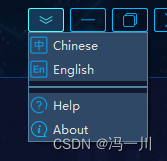
2、main函数中调用
QTranslator translator;//translator.load(":/qm/Language_EN.qm");a.installTranslator( &translator );MainWindow w;w.setTranslator(&translator);w.showMaximized();3、Mainwindow中调用
class MainWindow : public QWidget
{Q_OBJECTpublic:explicit MainWindow(QWidget *parent = nullptr);~MainWindow();private slots:void languageCNActionClickedSlot();void languageENActionClickedSlot();protected:void changeEvent(QEvent* event);public:void setTranslator(QTranslator* translator);private:void initMenuData();void translatorUI();private:Ui::MainWindow *ui;QMenu* mMenu = nullptr;QAction *mLanguageCNAction = nullptr;QAction *mLanguageENAction = nullptr;QTranslator* mTranslator = nullptr;
};
void MainWindow::setTranslator(QTranslator *translator)
{mTranslator = translator;
}void MainWindow::changeEvent(QEvent *event)
{switch (event->type()){case QEvent::LanguageChange:translatorUI();break;default:QWidget::changeEvent(event);}
}void MainWindow::languageCNActionClickedSlot()
{mTranslator->load(":/qm/Language_CN.qm");
}void MainWindow::languageENActionClickedSlot()
{mTranslator->load(":/qm/Language_EN.qm");
}void MainWindow::translatorUI()
{mLanguageCNAction->setText(tr("Chinese"));mLanguageENAction->setText(tr("English"));mHelpAction->setText(tr("Help"));mAboutAction->setText(tr("About"));ui->retranslateUi(this);
}以上的代码,我们通过LanguageEvent事件来实现动态切换中英文。
本文原创作者:冯一川(ifeng12358@163.com),未经作者授权同意,请勿转载。
这篇关于Qt 国际化——创建中英文翻译步骤的文章就介绍到这儿,希望我们推荐的文章对编程师们有所帮助!



